Mirroring Android ke PC - Pernahkah kalian berfikir untuk menampilkan layar smartphone ke monitor komputer desktop atau laptop tapi tidak tahu caranya?. Kalian bisa melakukannya dengan mudah tanpa TeamViewer.
Tutorial yang kita bagikan ini bisa langsung kalian praktekan TANPA koneksi internet aka offline, tanpa instal aplikasi pihak ketiga, dan pastinya no root required.
Tutorial yang kita bagikan ini bisa langsung kalian praktekan TANPA koneksi internet aka offline, tanpa instal aplikasi pihak ketiga, dan pastinya no root required.
Metode yang kita share ini bisa digunakan di komputer yang menjalanakan GNU/Linux, Mac OSX, dan Microsoft Windows 7 / 8 / 10. Jadi tinggal sesuaikan saja dengan sistem operasi yang kalian gunakan.
Kenapa Mirroring Layar HP ke PC?
Selain developer pembuat aplikasi mobile, ada beragam alasan mengapa pengguna smartphone perlu untuk menampilkan layar Android ke monitor sekaligus mengontrolnya langsung di komputer.
Setiap harinya, jutaan orang duduk mengerjakan sesuatu di komputer.
Tapi kita tetap mengecek HP untuk membalas chat WhatsApp, mengirim SMS orang di rumah telat pulang karena lembur, stalking Instagram gebetan yang ternyata suka teman sendiri :'( dll.
Padahal jika bisa dikerjakan di satu layar, itu akan sangat menghemat waktu, karena kita tidak perlu repot-repot beralih dari komputer ke ponsel.
Persiapan dan Bahan
Syarat pertama adalah mengaktifkan USB debugging Android dengan buka Settings > About Phone > Tekan Build number 7x > kembali ke Settings > Developer Options > enable USB Debugging.
Selain itu, siapkan juga bahan-bahan lain, seperti :
- Komputer desktop atau laptop
- Ponsel minimal Android 5 Lollipop
- ADB dan Fastboot Tool Linux / Windows
- Kabel USB yang masih waras
Cara Mirroring Layar Android ke PC
Memang ada banyak aplikasi mirroring yang tersedia di Google Play Store, seperti Airdroid, TeamViewer, VNC, Vysor, dan seterusnya. Tapi apps tersebut mengharuskan kita memasangnya.
Sebagian besar juga mengharuskan ponsel dalam kondisi online.
Tapi disini kita akan menggunakan aplikasi tersebut karena ada tool open-soure bernama scrcpy buatan Genymotion yang jauh lebih simpel.
| FOKUS | DESKRIPSI |
|---|---|
| Lightness | Hanya menampilkan layar perangkat |
| Performa | Mendukung 30~60 FPS |
| Kualitas | 1920×1080 atau lebih tinggi |
| Latensi | 35~70ms |
| Cepat | ~1 detik untuk menampilkan gambar pertama |
| Non-intrusive | Tidak meinggalkan apapun di perangkat |
Fitur Utama Scrcpy
Nah berikut adalah daftar fitur kunci yang ditawarkan :
- Mengontrol Android dari Linux, Windows atau Mac OSX
- Dapat bekerja dengan kabel USB dan Wifi
- Mirror sambil merekam layar Android tanpa root
- Resolusi dapat diatur sesuai selera
- Mendukung crop layar perangkat
- Multi-perangkat dalam waktu bersamaan
- Instal APK dengan drag and drop
- Nonaktifkan tombol input dan mouse
Cara Menggunakan Scrcpy di Windows
Unduh paket zip scrcpy terbaru (sampai artikel ini diterbitkan, versi terbarunya adalah v1.10) untuk Windows lewat halaman resminya di GitHub. Bisa gunakan aplikasi downloader PC untuk mempercepat.
Setelah itu ikuti langkah-langkah berikut :
- Ekstrak scrcpy-win32-v1.10.zip atau scrcpy-win64-v1.10.zip
- Buka folder hasil ekstrak lalu tekan Shift+Klik kiri pada area kosong
- Pilih menu Open command window here untuk membuka CMD di direktori yang sedang aktif. Lihat screenshot di bawah untuk lebih jelasnya :
- Hubungkan ponsel kalian ke komputer menggunakan kabel USB
- Sekarang ketikan "scrcpy" (tanpa tanda petik) lalu tekan tombol enter
- Tekan OK untuk konfirmasi Allow USB Debugging pada HP
Taraaaaa, smartphone sudah muncul di layar PC. Sistem secara otomatis terintegrasi dengan tetikus dan papan ketik. Enjoy!.
Cara Menggunakan Scrcpy di Linux
Nah untuk pengguna distribusi Linux berbasis Ubuntu, scrcpy tersedia sebagai Snap Package. Silahkan buka Terminal (Ctrl+Alt+T), lalu jalankan 2 baris perintah di bawah berikut :
sudo apt install snapd
snap install scrcpy
Setelah terpasang, tinggal ketik scrcpy di Terminal untuk menjalankan aplikasi untuk menampilkan layar smartphone di laptop ini.
UPDATE : Debian Sid, Ubuntu 20.04 LTS, Linux Mint 20, dan keturunannya, paketnya sudah ada di repository, jadi bisa langsung dipasang dengan perintah sudo apt install scrcpy setelah mengaktifkan universe lewat Software & Updates.
Untuk lebih jelasnya bisa lihat video yang kita upload di atas. Jika masih ada yang bingung, silahkan tuliskan di kolom komentar.
Mirroring Layar Android ke PC Lewat WiFi
Jika kalian termasuk pengguna gadget anti kabel-kabel club, jangan kawatir karena scrcpy juga mendukung mode wireless. Caranya sebenarnya kurang lebih sama seperti yang sudah kita jelaskan diatas.
Bedanya, kita harus menghubungkan ADB secara wireless.
Setelah konek, tinggal jalankan seperti biasa. Tapi perlu diketahui, cara seperti ini dapat menurunkan bit-rate. Jadi ada baiknya gunakan scrcpy --bit-rate 2M --max-size 800 untuk menjaga performa.
Merekam Layar Android Tanpa Aplikasi
Seperti yang sudah kita katakan sebelumnya, tool ini juga dilengkapi dengan kemampuan record screen Android tanpa banyak babibu.
Baca juga :
Cukup dengan menambahkan argumen seperti ini saja :
scrcpy -r umahdroid.mp4
Perintah diatas akan merekam layar ponsel dengan format .mp4. Nantinya berkas video akan tersimpan di folder scrcpy-win32 atau scrcpy-win64.
Memudahkan Hidup dengan Shortcut
Nah untuk memudahkan hidup saat mengontrol Android di PC dengan scrcpy, pengembang juga tidak lupa membuat fitur tombol pintasan untuk menjalankan aksi tertentu.
| PINTASAN | FUNGSI |
|---|---|
| ALT+F | Beralih ke mode layar penuh |
| ALT+G | Mengubah ukuran jendela menjadi 1:1 |
| ALT+X | Mengubah ukuran jendela hapus (hapus border hitam) |
| ALT+H / KLIK TENGAH | Kembali ke layar utama |
| ALT+B / KLIK KANAN | Menekan tombol kembali |
| ALT+S | Menampilkan Recent App |
| ALT+M | Menampilkan menu |
| ALT+PANAH ATAS | Memperbesar volume |
| ALT+PANAH BAWAH | Mengecilkan volume |
| ALT+P | Menekan tombol power |
| ALT+O | Mematikan layar (tetap mirroring) |
| ALT+N | Menampilkan panel notifikasi |
| ALT+SHIFT+N | Menutup panel notifikasi |
| ALT+C | Menyalin clipboard perangkat ke komputer |
| ALT+V | Menempel clipboard komputer ke perangkat |
| ALT+SHIFT+V | Menyalin clipboard komputer ke perangkat |
Jika ada yang ditanyakan tentang aplikasi mirror Android ke PC terbaik yang ada di Bumi pergadgetan ini jangan sungkan menuliskannya di kolom komentar. Sampai jumpa di tutorial Android keren lainnya. Salam!.




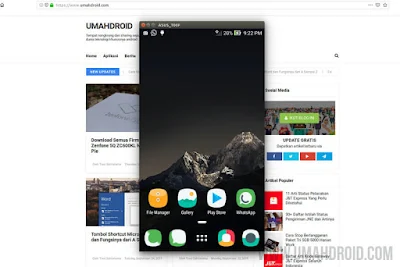
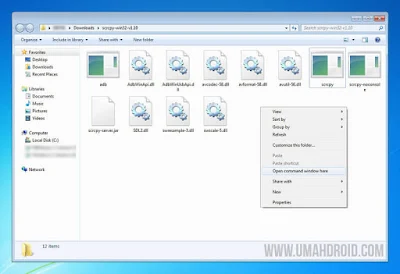
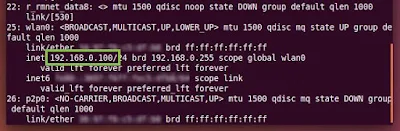
Posting Komentar